Tarkime, kad nusprendėte atnaujinti savo kompiuterį į naujesnę versiją. Tai gana įtempta užduotis gauti naują produkto raktas jūsų „Windows“ sistemai. Yra paprastesnių gudrybių, kurių metu nereikia judėti norint gauti visiškai naują produkto raktą, kuriam kartais gali prireikti mokėjimų. Viskas, ką jums reikia padaryti, tai pašalinti produkto kodą dabartiniame kompiuteryje ir naudoti tą patį atnaujintame kompiuteryje. Jei įdomu, kaip tai galima padaryti, atlikite straipsnyje nurodytus veiksmus nurodyta tvarka. Tačiau atkreipkite dėmesį, kad tai taikoma tik produktų raktams, kuriuos tiesiogiai atnešė „Microsoft“. Pakartotinis produkto raktų naudojimas netiks tiems produkto raktams, kurie buvo tiesiogiai su sistema, kai jūs jį atnešėte. Taip yra todėl, kad jis yra tiesiogiai valdomas aparatūros, kurios negalima pakeisti.
Taip pat žiūrėkite: – 17 nemokamų „Product Key Finder“ įrankių jūsų asmeniniam kompiuteriui
Pažvelkime į veiksmus, kuriuos turite atlikti, kad tai atliktumėte.
VEIKSMAI, KAD IŠTRINKITE DABARTINĮ PRODUKTO RAKTĄ IR NAUDOJITE JĮ ATNAUJINAMOJE SISTEMOJE
1 ŽINGSNIS
Atidarykite komandų eilutę savo sistemoje. Ieškokite jo paieškos juostoje, pateiktoje darbalaukio apačioje kairėje. Be to, turėsite jį atidaryti administratoriaus režimu. Norėdami tai padaryti, dešiniuoju pelės mygtuku spustelėkite ir pasirinkite parinktį Vykdyti kaip administratorių.
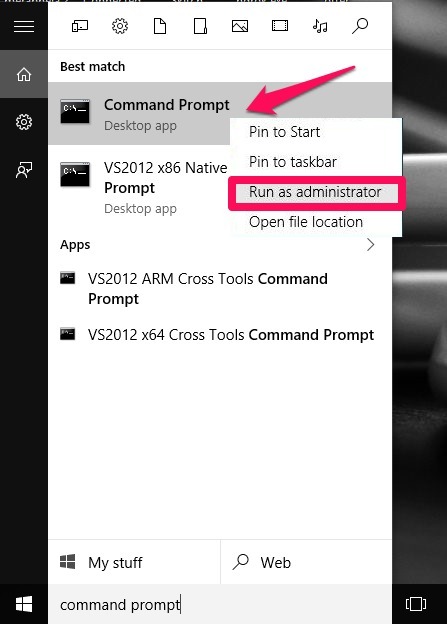
2 ŽINGSNIS
Norėdami sužinoti, koks yra jūsų dabartinis produkto raktas, įveskite žemiau pateiktą komandą ir paspauskite Enter.
slmgr.vbs / dlv
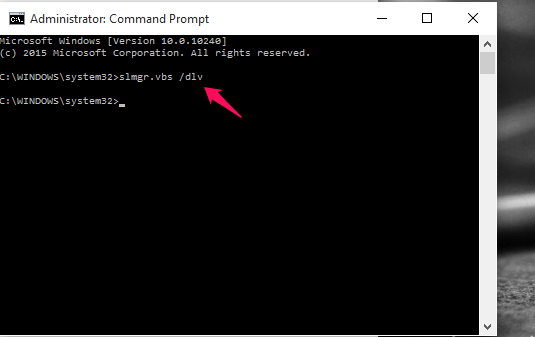
3 ŽINGSNIS
Atsidaro „Windows Script Host“, kuriame yra visa licencijavimo informacija. Produkto raktą rasite šalia parinkties Aktyvinimo ID.
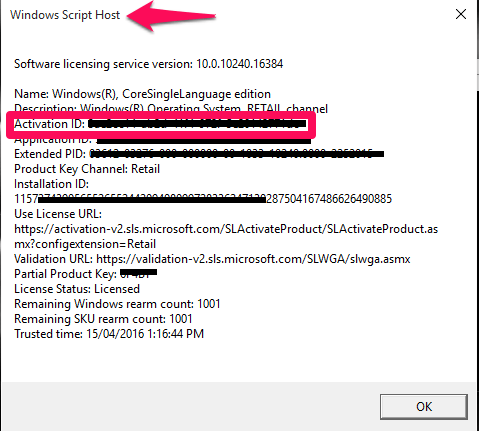
Aš jį užtamsinau saugumo sumetimais. Kažkur užsirašykite, nes to reikės dar kartą.
4 ŽINGSNIS
Norėdami pašalinti produkto raktą, komandinėje eilutėje turėsite įvesti žemiau pateiktą komandą ir paspausti Įveskite raktą.
slmgr / upk „Produkto raktas“
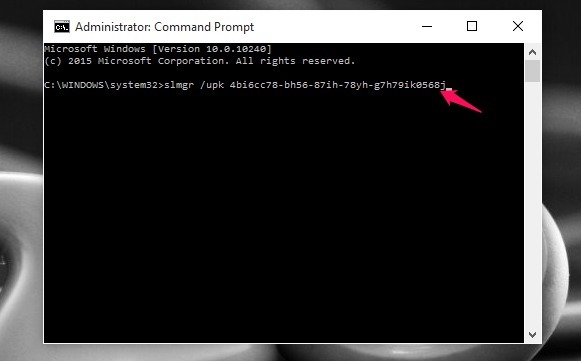
„upk“ reiškia produkto rakto pašalinimą. Pirmiau pateiktoje komandoje pakeiskite produkto raktą tikruoju aktyvinimo raktu, kurį ką tik užsirašėte.
Kai jis bus sėkmingas, gausite atitinkamą sėkmės pranešimą.
5 ŽINGSNIS
Norėdami įdiegti į atnaujintą sistemą, turėsite įvesti šią komandą ir paspausti Enter.
slmgr / ipk „Produkto raktas“
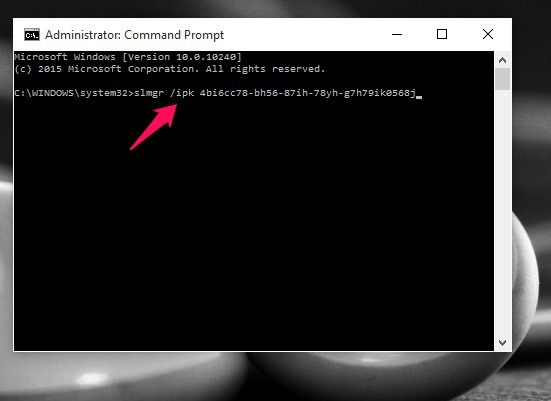
ipk reiškia diegti produkto raktą. Pakeiskite aukščiau nurodytą produkto raktą savo tikruoju produkto raktu.
Tai viskas, ką turite padaryti. Dabar galite mėgautis atnaujintu kompiuteriu naudodami tą patį produkto raktą. Tikiuosi, kad šis straipsnis jums buvo naudingas !.

